Zálohování/obnovení kontaktů, zpráv, aplikací z Androidu na Windows PC
Různé / / February 08, 2022

Jak zkouším nové ROM a
záplaty na mém HTC One X
každý druhý den je pro mě velmi důležité vytvořit si kompletní zálohu svého telefonu, na kterou se mohu spolehnout. No, to je jen můj případ, ale vždy se doporučuje vytvářet pravidelnou zálohu telefonu. Nikdy nevíte, kdy se váš nablýskaný gadget rozhodne jít kaput a nechá vás viset ve štychu.
V Obchodě Play je k dispozici mnoho aplikací pro Android, které tvrdí, že zabírají zálohování telefonu na interní SD kartu. Používání těchto aplikací není na škodu, ale mám pocit, že záloha vytvořená v počítači je vždy spolehlivější než záloha vytvořená na samotném telefonu. Kromě toho je úložný prostor v mobilu určen k ukládání hudby, videí a důležitých souborů... proč ho plýtvat zálohami?
Dnes se tedy podíváme na to, jak vytvořit kompletní zálohu Android telefonu do Windows PC. Použijeme freeware tzv Wondershare MobileGO. MobileGO je v podstatě kompletní správce smartphonů Android pro počítače. Ale uvidíme to zálohování a obnovení dnes podrobně popisovat.
Vytvoření zálohy
Krok 1: Stáhněte si a nainstalujte Wondershare MobileGO na svůj počítač a komunikační aplikaci MobileGO na svůj Android také. Ujistěte se, že jste v telefonu povolili ladění USB a že jsou v počítači nainstalovány ovladače telefonu.
Krok 2: Poté spusťte na počítači aplikaci MobileGO a připojte telefon k počítači pomocí USB kabelu. Můžete dokonce připojit pomocí Wi-Fi, ale je lepší použít kabelové připojení. Protože zálohování a obnova dat vyžaduje hodně přenos dat mezi počítačem a zařízením, USB připojení se ukáže jako rychlejší a efektivnější.
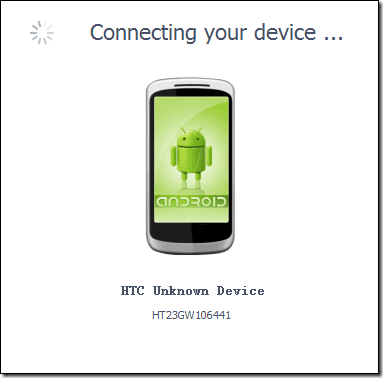
Krok 3: Po úspěšném připojení vám Wondershare poskytne stručný přehled úložiště vašeho telefonu. Pod informacemi najdete možnosti zálohování a obnovení. Klikněte na Tlačítko zálohování ke spuštění průvodce.
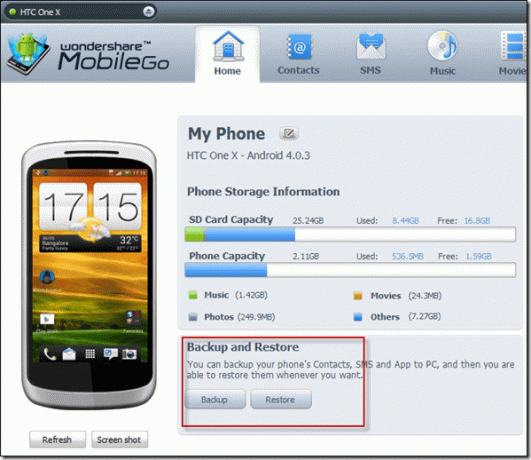
Krok 4: V průvodci zálohováním vyberte data, která chcete zálohovat (kontakty, zprávy a aplikace). Můžete dokonce provést selektivní zálohu. Pokud chcete změnit umístění zálohy, vyhledejte složku a vyberte ji.

Krok 5: Když je vše na svém místě, klikněte na Tlačítko zálohování pro zahájení procesu zálohování. MobileGO zahájí proces zálohování a upozorní vás, když je hotovo.
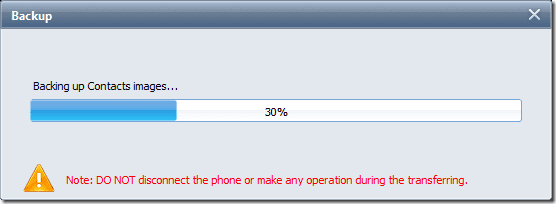
Nyní můžete upgradovat telefon nebo jej obnovit do továrního nastavení, aniž byste museli přijít o data.
Nyní se podívejme, jak obnovit data zpět do telefonu.
Obnovení zálohy
Krok 1: Pokud chcete obnovit data, spusťte aplikaci MobileGO na počítači a připojte telefon. V aplikaci klikněte na Obnovit tlačítko pro zahájení procesu.
Krok 2: Pokud jste pomocí aplikace provedli více záloh, všechny z nich budou uvedeny v průvodci. Vyberte ten, který chcete obnovit spolu s daty.

Krok 3: Nakonec klikněte na Tlačítko Obnovit k zahájení procesu.
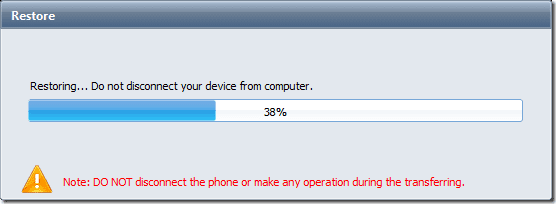
Poznámka: Wondershare funguje rychle, když vytvoří zálohu, ale v době obnovy to zabere značné množství času.
MobileGO obnovuje pouze aplikace a jejich data, takže můžete přijít o všechna nastavení jednotlivých aplikací. Nejlepší na tom však je, že vše probíhá potichu. Mezi procesem obnovy se nemusíte ani dotknout telefonu. Všechny aplikace se nainstalují automaticky.
Závěr
Existuje mnoho dalších funkcí Wondershare MobileGO, jako je rychlá instalace aplikace, dávková odinstalace, import/export videí, hudby, fotografií atd. Tak neváhejte a vyzkoušejte aplikaci. Jsem si jistý, že se vám to bude líbit.
Poslední aktualizace 3. února 2022
Výše uvedený článek může obsahovat přidružené odkazy, které pomáhají podporovat Guiding Tech. Nemá to však vliv na naši redakční integritu. Obsah zůstává nezaujatý a autentický.



